Somente chamadas de emergência do Android e sem serviço: as 15 principais correções
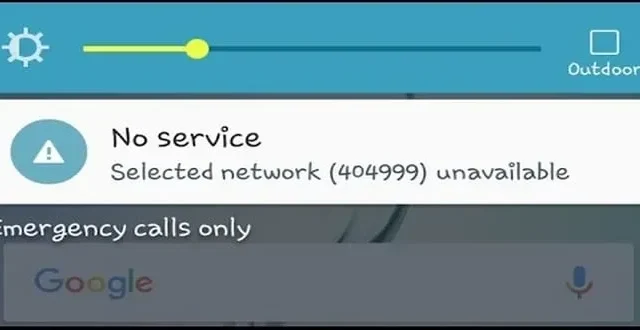
Pode haver momentos em que você encontra uma notificação que diz “Sem serviço” ou “Somente chamadas de emergência”. Você não pode ligar, enviar mensagens de texto ou mesmo usar seus dados durante esse período.
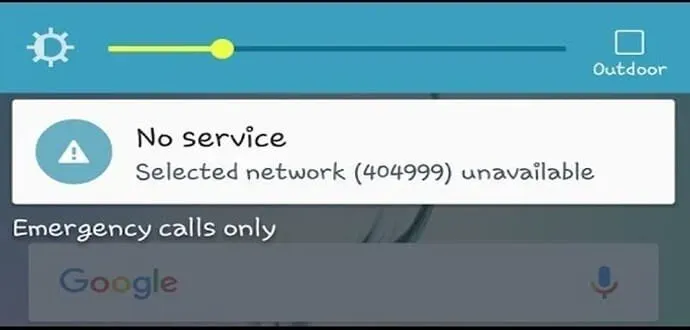
Se você não estiver usando Wi-Fi, não poderá se conectar à Internet ou a qualquer outra rede. Isso pode ser frustrante, especialmente quando você mais precisa. No entanto, existem várias razões pelas quais isso acontece. De qualquer forma, existem várias maneiras de corrigir o problema “Apenas chamadas de emergência do Android” e “Sem serviço”.
Por que estou recebendo apenas chamadas de emergência e não serviços?
Conforme mencionado anteriormente, pode haver vários motivos pelos quais você está recebendo apenas “Sem serviço” e “Chamadas de emergência” em seu telefone. Na maioria dos casos, quando isso acontece, geralmente é devido à falta de cobertura de rede na área ou local onde você está.
No entanto, também pode ser devido a um cartão SIM com defeito, impedindo você de se conectar a uma rede estável. Isso geralmente acontece se o cartão SIM estiver sujo ou arranhado, o que significa que não está funcionando corretamente.
Se o problema persistir devido ao seu cartão SIM, você poderá corrigi-lo limpando-o ou substituindo-o. No entanto, você deve se lembrar que certos dados são armazenados no cartão SIM, portanto, é necessário fazer backup antes de substituí-lo.
Como consertar apenas chamadas de emergência do Android e nenhum serviço?
- Reinicie seu telefone
- Execute uma redefinição de fábrica
- Verifique o cartão SIM
- Ativar ou desativar o modo avião
- Selecione um operador manualmente
- Corrigir ou limpar o cartão SIM
- Execute uma reinicialização suave no seu dispositivo
- Fazer uma chamada
- Substituir cartão SIM
- Alternar para GSM
- pagar contas pendentes
- Verifique as atualizações mais recentes
- Verifique novamente o status da sua rede móvel
- Entre em contato com o Atendimento ao cliente
- Mover
1. Reinicie seu telefone
Quer você tenha ou não um novo cartão SIM, você sempre pode redefinir seu telefone para corrigir o problema. Na maioria dos casos, isso resolve facilmente o problema, pois às vezes ocorrem certas falhas no sistema.
Este método é considerado um dos mais fáceis e simples. Se você não conseguir encontrar o botão ou a opção de reinicialização em seu dispositivo, poderá desligá-lo e ligá-lo depois de um tempo.
Depois de ligá-lo novamente, você pode verificar se consegue conectar seu telefone a uma rede estável e a opção “Somente chamadas de emergência” foi removida.
2. Execute uma redefinição de fábrica
Mesmo que esse método apague todos os seus dados do telefone, você ainda pode recorrer a ele se tiver feito backup de todos os seus dados importantes. Este método é muito útil, pois redefine todo o dispositivo e o retorna às configurações padrão.
Se quiser usar este método, você deve fazer backup de todos os seus dados antes de executar uma redefinição de dados de fábrica. Depois de fazer backup de todo o resto, você deve acessar as configurações do telefone em Configurações gerais.
Você precisará selecionar Dados de fábrica para redefinir e esta opção redefinirá todo o sistema, incluindo as configurações de rede. Isso só pode ajudá-lo a resolver o erro “Sem serviço e sem chamadas de emergência”.
3. Verifique o cartão SIM
Certifique-se de que seu cartão SIM esteja integrado, pois um mau funcionamento do hardware também pode levar a esse problema. Por esse motivo, você pode desligar o dispositivo, remover o cartão SIM e verificar se ele está instalado corretamente no telefone.
Além disso, você também pode verificar se o seu SIM é o único que não funciona em um determinado local. Se você estiver em um local onde a rede é instável, é provável que seu cartão SIM esteja bom. No entanto, se for esse o caso, você precisa verificar o posicionamento do cartão SIM no telefone.
4. Ative e desative o modo avião
Outro método fácil e simples de resolver esse problema é ativar e desativar o Modo Avião. Ligar a aeronave desligará a recepção e a transmissão de todas as redes celulares.
Portanto, depois de ligá-lo e desligá-lo, é provável que você se conecte a uma rede estável novamente. Você pode navegar pelas configurações do seu telefone e alternar o botão do modo avião.
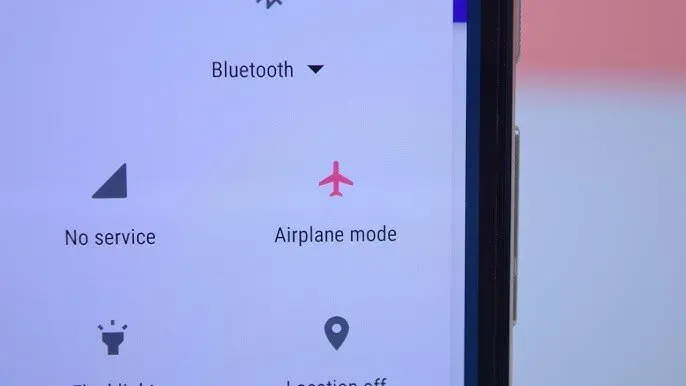
Depois disso, você pode verificar se o problema foi resolvido ou não. Você pode tentar outros métodos se ainda não conseguir se conectar à rede.
5. Selecione um operador manualmente
Há uma chance de que sua rede caia quando as configurações forem alteradas automaticamente. Embora isso raramente aconteça, você pode acessar o site do fabricante para verificar o sistema operacional e as instruções.
Você pode seguir as etapas abaixo para selecionar um operador manualmente
- Vá para as configurações do telefone.
- Selecione “Sem fio e redes”.
- Depois disso, clique em “Redes móveis” e “Operadoras de rede”.
Você encontrará duas opções: “Pesquisar redes” e “Selecionar automaticamente”. Selecione Redes de Pesquisa para selecionar manualmente um operador. Ao fazer isso, você pode verificar se a mensagem de erro “Somente chamadas de emergência” persiste ou não.
6. Conserte ou limpe o cartão SIM
Conforme mencionado no método mencionado acima, pode haver momentos em que o cartão SIM esteja instalado incorretamente ou haja algo defeituoso nele que cause esse problema. Portanto, uma das maneiras mais rápidas de corrigir esse problema é verificar o cartão SIM.
Remova o cartão SIM do telefone e verifique se há detritos ou sujeira, especialmente nos slots. Você pode limpar o cartão SIM com um pano pequeno e seco e tentar remover qualquer sujeira visível.

Certifique-se de não derramar nada sobre ele ou esfregá-lo com objetos molhados. Depois de limpar o cartão SIM, você pode instalá-lo no telefone e verificar as configurações de rede novamente.
7. Execute uma reinicialização suave em seu dispositivo.
Uma das maneiras mais fáceis de executar uma reinicialização suave em seu dispositivo é remover a bateria. No entanto, novos modelos de dispositivos Android possuem baterias embutidas que não podem ser removidas. Se você tiver um telefone com bateria removível, fazer uma reinicialização suave é muito fácil.
Você pode desligar o telefone, remover a bateria e aguardar alguns segundos. Depois disso, você pode inseri-lo e ligar o dispositivo. Na maioria dos casos, esse método também ajuda a corrigir o problema de inatividade do telefone.
8. Faça uma chamada
Às vezes, sua rede pode voltar ao normal depois que você tenta fazer uma chamada. Mesmo que esse método não pareça tão promissor, você pode tentar fazer uma chamada de saída e isso pode ajudá-lo a resolver o problema, mesmo que o sinal diga “Sem serviço”.
9. Substitua o cartão SIM
Às vezes, quando você muda para outro telefone ou devido a outros problemas, pode haver alguns defeitos no cartão SIM. Isso geralmente acontece quando você precisa cortar o cartão SIM, o que causa mau funcionamento.
Por esses motivos, você pode continuar a encontrar o problema “Apenas chamadas de emergência” e “Sem serviço”. Mesmo que a poeira e a sujeira possam ser limpas, se os receptores principais estiverem danificados, seria melhor substituir o SIM juntos.
No entanto, você também deve se lembrar de que deve fazer backup de todos os seus dados e contatos armazenados no cartão SIM antes de substituí-lo. Você também pode importar esses dados para o próprio telefone para que não sejam perdidos quando o cartão SIM for removido.
10. Mude para GSM
Embora mudar para GSM ou 2G possa parecer desfavorável atualmente. No entanto, se a rede estiver relativamente fraca, é provável que seu telefone recupere a recepção se você mudar para GSM.
Seu sinal atual pode não se conectar a redes 3G ou 4G e, devido a conexões GSM fracas, pode parecer mais favorável. Você pode alterá-lo para GSM seguindo as etapas abaixo.
- Vá para “Configurações do telefone” e selecione “Redes móveis”.
- Clique em “Modo de rede” e selecione “Somente GSM” ou “2G”.
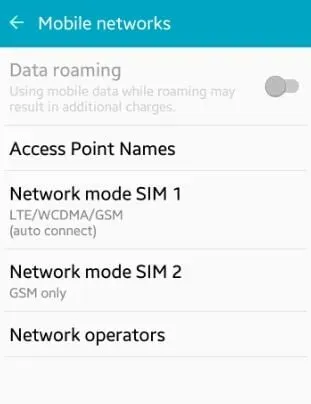
As etapas podem variar dependendo dos dispositivos e modelos; para outros, você pode seguir estas etapas.
- Vá para “Configurações” e clique em “Uso de dados”.
- Selecione o ícone Menu e clique em Redes Celulares.
- Clique em “Tipo de rede preferencial” e selecione “Apenas GSM”.
11. Pague contas pendentes
Quer você tenha usado planos pré-pagos ou pós-pagos, você pode verificar se seu saldo tem crédito suficiente ou não. O provedor normalmente bloqueará a conexão e outras configurações de rede se sua conta estiver vencida por muito tempo.
Se você já pagou, pode tentar outras formas de resolver o problema, ou até mesmo entrar em contato com a equipe de suporte da sua operadora de rede.
12. Verifique as atualizações mais recentes
Você pode verificar as atualizações mais recentes do Android e garantir que seu software seja atualizado regularmente. Pode haver momentos em que seu software tenha vários bugs ou falhas que resultam em problemas de rede semelhantes.
13. Verifique novamente o status da sua rede móvel
Você precisa verificar se há uma boa recepção em seu local ou área. No caso de um problema técnico ou mau tempo, você pode enfrentar esse problema. Isso significa que não há problemas com o cartão SIM, então você pode se conectar à rede wi-fi se houver um trabalho importante.
Outros fatores além de um cartão SIM com defeito podem estar causando esse problema.
14. Entre em contato com o suporte ao cliente
Se nenhum dos métodos mencionados acima funcionar, entre em contato com a equipe de suporte da sua operadora de rede. Eles podem solicitar seu número IMEI ou alterar seu SIM, se necessário.
Se você já pagou suas contas, pode mencionar isso a eles para que não haja casos em que seu número ou cartão SIM tenha sido sinalizado.
15. Mover
Conforme mencionado anteriormente, você pode estar em um local sem cobertura de rede ou recepção ruim. Portanto, antes de recorrer a qualquer método, considere a mudança para outro local ou área e verifique se o problema persiste ou muda um pouco.
Conclusão
Resolver o problema “Somente emergência” e “Sem serviço” é relativamente fácil. Contacte o seu fornecedor de serviços ou substitua o cartão SIM para resolver este problema.
Como alternativa, você pode simplesmente consertar ou limpar o cartão SIM e ver se funciona. A operadora sem fio em seu smartphone Android pode ser alterada para o modo GSM Only se a rede estiver um pouco instável.
Perguntas frequentes
Por que meu telefone só fala sobre chamadas de emergência quando tenho sinal?
Há uma chance de que seu telefone tenha uma pequena falha. Você pode tentar uma reinicialização suave removendo a bateria ou reiniciando o telefone. Caso contrário, você também pode verificar se pagou suas contas, pois os provedores de rede tendem a rotular sua conta e cartão SIM.
Por que meu telefone continua recebendo apenas chamadas de emergência?
Se o seu telefone continuar recebendo apenas chamadas de emergência, é provável que a recepção na área onde você está seja ruim. Você também pode verificar se o cartão SIM precisa de limpeza ou se está instalado corretamente no telefone.
Como corrigir falta de serviço ou chamadas de emergência?
Há muitas maneiras de corrigir o erro “Sem serviço” ou “Somente chamadas de emergência”. Em primeiro lugar, você pode verificar se o seu cartão SIM está instalado corretamente na bandeja SIM do seu dispositivo e se está tudo bem. Você pode reiniciar a rede ou entrar em contato com o suporte se nenhum dos outros métodos funcionar.
Por que meu telefone Android só aceita chamadas de emergência?
Seu telefone Android só pode receber chamadas de emergência se você estiver em um local com recepção ruim. Além disso, se o cartão SIM não estiver instalado corretamente no telefone. Receptores de cartão SIM que tenham um pouco de sujeira ou poeira também podem causar esse problema. Uma atualização de software do Android também pode ajudar a corrigir esse problema.



Deixe um comentário